国旅手游网提供好玩的手机游戏和手机必备软件下载,每天推荐精品安卓手游和最新应用软件app,并整理了热门游戏攻略、软件教程、资讯等内容。欢迎收藏
网友离癸提问:腾讯会议的使用教程
最近因为疫情的原因,很多的小伙伴都在家使用腾讯会议进行沟通学习,很多第一次使用对使用方法都不是很了解腾讯会议怎么用,具体的使用方法下面一起来看看吧。
1、会议发起人打开手机,然后点击“腾讯会议”
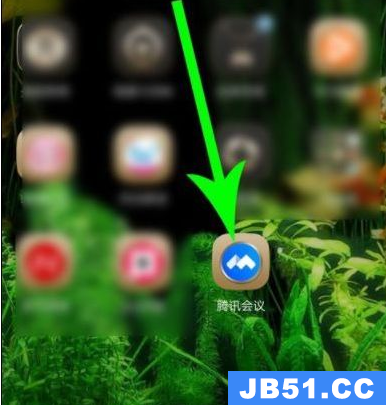
2、打开腾讯会议首页点击“快速会议”,然后就可以直接打开会议界面了,接下来要做的是将会议号告知参会者加入。
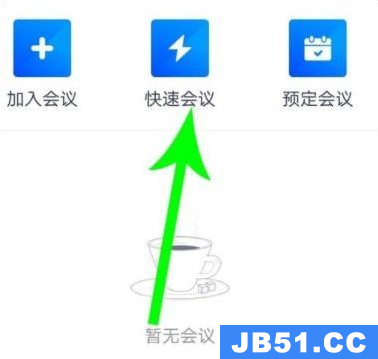
3、把会议房间号告诉要参会的人员,他们输入房间号码就进来了。
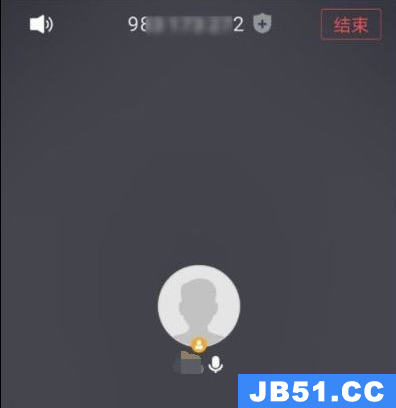
腾讯会议预定会议发起方法:
1、再次打开桌面的“腾讯会议”。

2、然后点击“预定会议”。
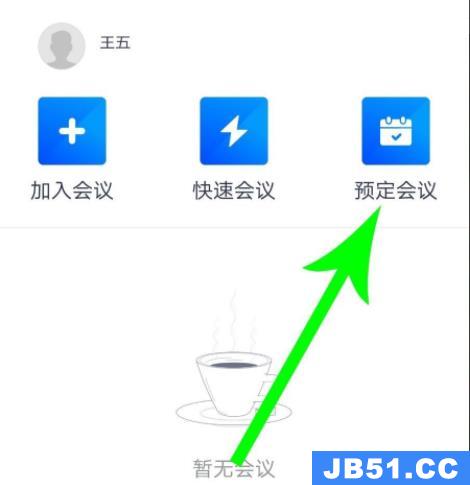
3、此时可以设置会议的“名称、时间”设置完后点击“完成”即可。
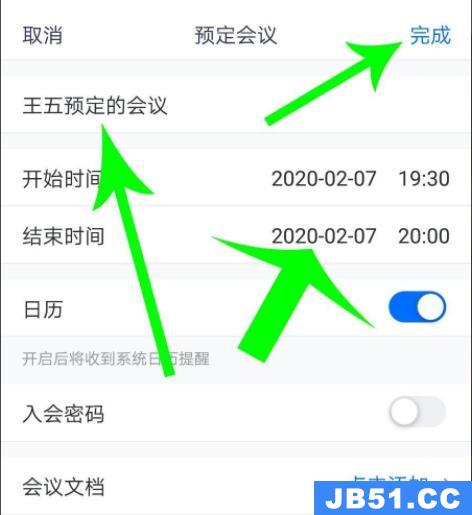
4、打开会议详情界面点击“取消”检查会议的设置,
没有问题之后点击x关闭界面并告知参会者。
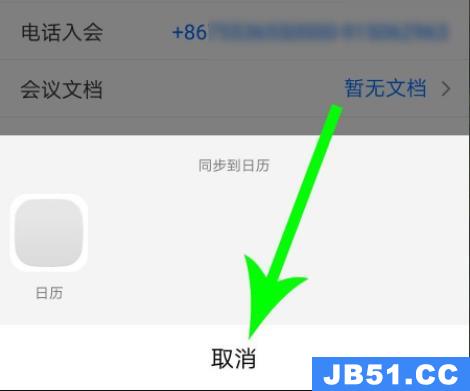
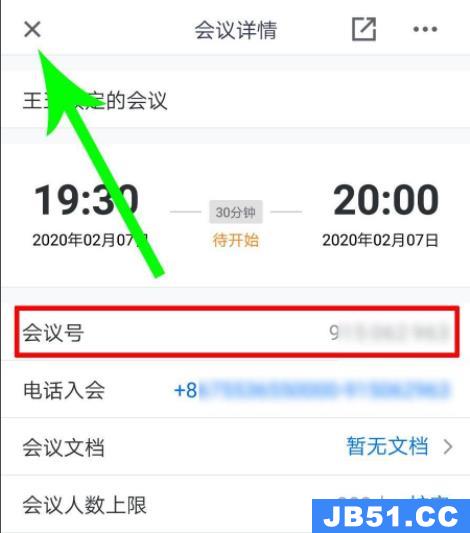
5、到了相对应的时间之后点击“入会”即可参会。
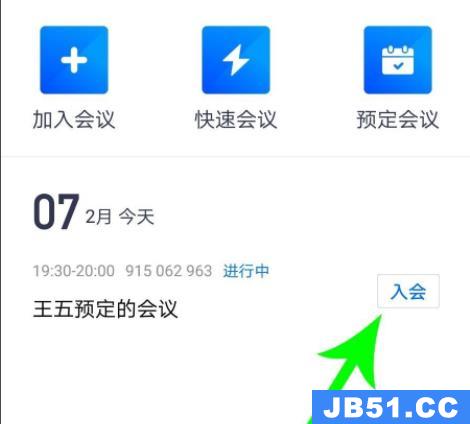
延展阅读:怎么共享屏幕
以上是国旅软件为你收集整理的腾讯会议怎么用详细介绍全部内容。
如果觉得国旅软件网站内容还不错,欢迎将国旅软件推荐给好友。
关于《腾讯会议怎么用详细介绍》相关问题的解答清颜小编就为大家介绍到这里了。如需了解其他软件使用问题,请持续关注国旅手游网软件教程栏目。
版权声明:本文内容由互联网用户自发贡献,该文观点仅代表作者本人。本站仅提供信息存储空间服务,不拥有所有权,不承担相关法律责任。如果发现本站有涉嫌抄袭侵权/违法违规的内容,欢迎发送邮件至【1047436850@qq.com】举报,并提供相关证据及涉嫌侵权链接,一经查实,本站将在14个工作日内删除涉嫌侵权内容。
本文标题:【腾讯会议怎么用详细介绍ppt[腾讯会议怎么用?]】
本文链接:http://www.citshb.com/class178551.html
